Minitab经典教程
MiniTab最经典最全面的操作教程
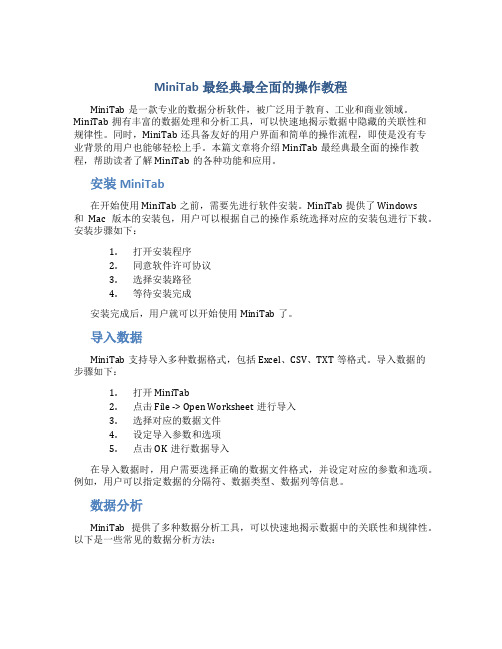
MiniTab最经典最全面的操作教程MiniTab是一款专业的数据分析软件,被广泛用于教育、工业和商业领域。
MiniTab拥有丰富的数据处理和分析工具,可以快速地揭示数据中隐藏的关联性和规律性。
同时,MiniTab还具备友好的用户界面和简单的操作流程,即使是没有专业背景的用户也能够轻松上手。
本篇文章将介绍MiniTab最经典最全面的操作教程,帮助读者了解MiniTab的各种功能和应用。
安装MiniTab在开始使用MiniTab之前,需要先进行软件安装。
MiniTab提供了Windows和Mac版本的安装包,用户可以根据自己的操作系统选择对应的安装包进行下载。
安装步骤如下:1.打开安装程序2.同意软件许可协议3.选择安装路径4.等待安装完成安装完成后,用户就可以开始使用MiniTab了。
导入数据MiniTab支持导入多种数据格式,包括Excel、CSV、TXT等格式。
导入数据的步骤如下:1.打开MiniTab2.点击File -> Open Worksheet进行导入3.选择对应的数据文件4.设定导入参数和选项5.点击OK进行数据导入在导入数据时,用户需要选择正确的数据文件格式,并设定对应的参数和选项。
例如,用户可以指定数据的分隔符、数据类型、数据列等信息。
数据分析MiniTab提供了多种数据分析工具,可以快速地揭示数据中的关联性和规律性。
以下是一些常见的数据分析方法:描述统计描述统计是一种用于描述数据特征的方法,包括均值、中位数、方差、标准差、最大值和最小值等指标。
MiniTab提供了丰富的描述统计工具,包括统计摘要、箱线图、直方图、散点图等,可以帮助用户快速地了解数据的分布和特征。
假设检验假设检验是一种统计推断方法,用于检验某个假设是否成立。
MiniTab提供了多种假设检验工具,包括t检验、方差分析、卡方检验等,可以帮助用户进行数据分析和决策。
回归分析回归分析是一种用于描述和预测变量之间关系的方法,包括线性回归、多元回归、逻辑回归等。
Minitab软件操作教程

Minitab软件操作教程1. 介绍Minitab是一款流行且功能强大的统计软件包,广泛用于数据分析和质量管理。
它提供了丰富的统计方法和图表工具,帮助用户快速分析数据、发现趋势和模式,并做出有用的决策。
本教程将带你逐步了解Minitab软件的基本操作。
2. 安装和启动Minitab首先,您需要安装Minitab软件。
请按照官方网站上的说明进行安装,并确保您拥有有效的许可证。
安装完成后,您可以在开始菜单或应用程序目录中找到Minitab的快捷方式。
点击Minitab图标启动软件。
在Minitab启动界面上,您可以选择新建项目或打开现有项目。
如果您是第一次使用Minitab,选择新建项目开始。
3. 创建数据集在Minitab中,数据集是您将要分析的数据的集合。
要创建一个新的数据集,请选择“Worksheet”选项卡并点击“New Worksheet”。
您可以手动输入数据或从外部文件中导入数据。
如果您选择手动输入数据,请注意确保数据按照正确的格式分列。
如果您选择导入数据,请确保数据文件格式与Minitab兼容。
4. 数据分析Minitab提供了丰富的数据分析方法,可以帮助您探索数据、找出异常值、计算统计量和生成图表。
以下是一些常用的数据分析方法:描述性统计:•平均值:使用“Stat”->“Basic Statistics”->“Display Descriptive Statistics”计算数据列的平均值。
•方差和标准差:使用“Stat”->“Basic Statistics”->“Display Descriptive Statistics”计算数据列的方差和标准差。
•百分位数:使用“Stat”->“Basic Statistics”->“Descriptive Statistics”计算数据列的百分位数。
假设检验:•单样本T检验:使用“Stat”->“Basic Statistics”->“1-Sample t”执行单样本T检验,检验样本均值是否与给定值相等。
minitab操作教程
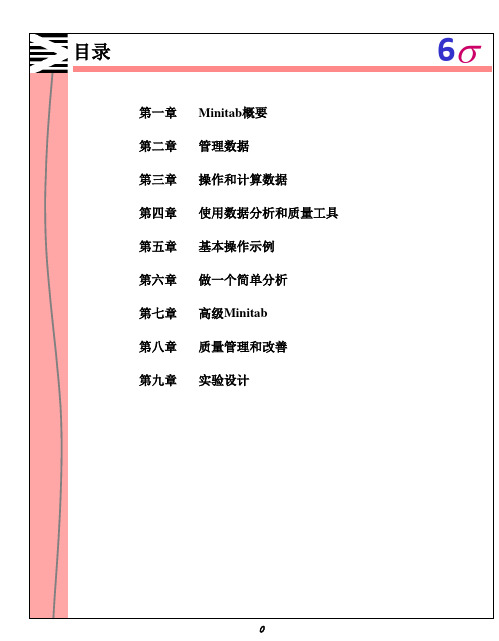
变量列表框中的内容即 当前工作表的列、矩阵
变量文本框只容纳列。当光 标停于其中时,左边的变量 列表框仅显示数据表中的各 列
6
Minitab的工作步骤
6s
在对话框中选择变量的几种方法
用鼠标选择一个变量 1. 点击需要填写变量的文本框。 2.在变量列表框中用鼠标选择一个变量,然后双击此变量。
用鼠标选择多个变量 1.点击需要填写变量的文本框。
4
打开、保存、关闭PROJECT文件
6s
■打开一个新的project文件,选择File New, 按Minitab Project, 再按 OK. ■打开一个已有的project文件,选择File Open Project. ■打开一个已有的project worksheet,选择File Open Worksheet. ■保存一个project文件,选择File Save Project ■关闭一个project文件,你必须打开一个新的project文件,或一个已有的 project文件,或者退出。 一个MINITAB Project文件包含了所有的工作:收集的数据、输出的文本、图形等。 当保存一个project文件时,所有的东西都保存下来了。
(date/time)
数值型数据由数字构成,如:1,2,3,5。 文本型数据由以下几种构成:字母、数字、空格和特殊字母如“Test number 4” 日期/时间型数据可以是日期(如Jan-1-2000 或者3/13/1999),时间(例如: 09:30:22AM),也可以是二者均有(如:5/13/2000 09:30:25 AM).MINITAB 将日期 和时间以数字的形式存储,但是可以选择任意一种格式来显示。
本 教 材 是为 了 配合 我们 LG 曙 光 电 子 Six Sigma 活 动 而 编 写 的, 主 要着 重 于 对 MINITAB 软件包的基本操作和运用,没有深入该软件的介绍和运用,更没有跟随新版软件 的升级更新。这些需要使用者自己深入钻研。
Minitab全面经典教程
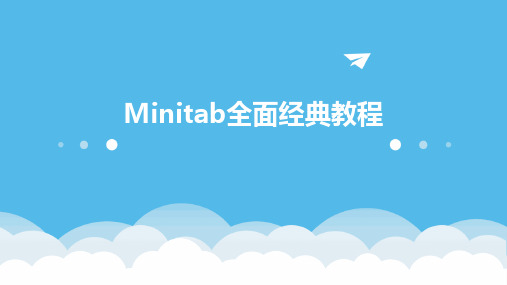
响应曲面法(RSM)简介
响应曲面法的概念
通过构建响应变量与自变量之间的数学模型,研究自变量对响应 变量的影响,并优化响应变量的方法。
响应曲面法的应用
用于解决多因素、非线性问题,如产品配方优化、工艺参数优化等 。
响应曲面法的常用软件
Minitab、Design-Expert等。
绘制步骤
掌握绘制质量控制图的基本步骤,包括数据收集、计算控制限、绘 制图形等。
图形解读
学会如何解读质量控制图,识别过程中的异常波动和趋势,判断过程 是否处于受控状态。
过程能力评估与改进
01
过程能力指数
了解过程能力指数的概念和计算 方法,如Cp、Cpk等。
02
03
过程能力评估
过程改进
通过计算过程能力指数,评估过 程的稳定性和满足产品要求的能 力。
需求。
描述性统计量计算
03
集中趋势度量
离散程度度量
分布形态度量
计算均值、中位数和众数等,以衡量数据 的中心位置。
计算方差、标准差和四分位距等,以衡量 数据的波动情况。
计算偏度和峰度等,以了解数据的分布形 态。
数据可视化呈现
01
02
03
统计图表
提供多种统计图表类型, 如直方图、箱线图、散点 图等,用于直观展示数据 的分布和关系。
在弹出的对话框中,输入已知的总体均值 ,并选择置信水平
05
06
点击“确定”,查看结果
双样本t检验
双样本t检验的适用场景:用于
比较两个独立样本均值是否有
显著差异。
01
双样本t检验的步骤
02
2024版MiniTab最经典最全面的操作教程

04
实验设计与优化策略
实验设计基本原理概述
实验设计的目的和原则
明确实验目标,遵循随机化、重 复和区组化原则,确保实验结果 的可靠性和准确性。
实验设计的基本类型
包括完全随机设计、随机区组设 计、析因设计、正交设计等,根 据实验需求和条件选择合适的设 计类型。
实验误差的来源和控制
了解实验误差的来源,如随机误 差、系统误差等,并采取相应的 措施进行控制和减小误差。
因子设计实验方法演示
因子设计概述
介绍因子设计的概念、目的和原理, 以及因子水平与实验次数的关系。
因子设计实验结果分析
根据实验因子和水平选择合适的正 交表,并了解正交表的构造和特点。
正交表的选择和使用
详细演示因子设计的实验步骤,包 括确定实验因子和水平、选择正交 表、安排实验计划、进行实验并记 录数据等。
实施持续改进计划
制定持续改进计划,定期评估生产过程稳定性和质量水平, 针对存在的问题和不足制定改进措施并跟踪实施效果。
06
宏编程与自动化操作
MiniTab宏编程基础知识
宏的定义和作用 宏是一系列命令的集合,用于实现特定功能或操作。在 MiniTab中,宏可以用于自动化重复任务,提高分析效率。
宏编程语法和规则 MiniTab宏编程使用类似于BASIC的编程语言,包括变量、 函数、控制结构等。需要掌握基本的语法规则和编程规范。
过程是执行一系列操作的集合,可以包含条件判断、循环等控制结 构。示例包括数据清洗、图形绘制等。
函数和过程的调用方法
在MiniTab中,可以通过命令窗口或脚本文件调用自定义函数和过 程,实现自动化分析。
批处理操作实现自动化分析
批处理文件的创建和执行
minitab使用教程

minitab使用教程Minitab是一款统计分析软件,主要用于数据分析、统计推断和质量控制。
本教程将向您介绍如何使用Minitab进行一些基本的数据分析和图形绘制。
一、导入数据1. 打开Minitab软件。
2. 在菜单栏中选择"文件",然后选择"导入数据"。
3. 在弹出的窗口中选择您要导入的数据文件,并点击"打开"。
4. 在"导入文本向导"中选择适当的选项,如数据分隔符和变量格式。
5. 点击"完成"以导入数据。
二、数据分析1. 描述统计a. 在"Stat"菜单下选择"基本统计"。
b. 选择"统计量",然后选择您想要分析的变量。
c. 点击"OK"以生成描述统计结果。
2. 假设检验a. 在"Stat"菜单下选择"假设检验"。
b. 选择适当的假设检验方法,如"单样本t检验"或"配对样本t 检验"。
c. 选择要检验的变量,并设置显著性水平。
d. 点击"OK"以进行假设检验。
3. 回归分析a. 在"Stat"菜单下选择"回归"。
b. 选择"回归",然后选择自变量和因变量。
c. 点击"OK"以进行回归分析。
三、图形绘制1. 直方图a. 在"Graph"菜单下选择"直方图"。
b. 选择要绘制直方图的变量。
c. 点击"OK"以生成直方图。
2. 散点图a. 在"Graph"菜单下选择"散点图"。
b. 选择自变量和因变量。
c. 点击"OK"以生成散点图。
MINITAB使用教程(共129张PPT)

什么是子群? 处理数据常分成组。例如,运送数据用发 货分组,化学处理数据用批而半导体处理
数据用 lot。这些数据组被称为子群。这 些子群还用在短期和长期处理能力中。
寻找
工具栏(Tool Bar)
任务栏(Task Bar)
文件管理 数据修改
数据操作
计算功能
统计分析 图表制作
数据管理
表示窗口
六西格玛
帮助
任务栏(Task Bar)
文件管理
数据修改 数据操作
计算功能
统计分析 图表制作
数据管理
表示窗口
六西格玛 帮助
任务栏(Task Bar)
文件管理
计算功能
数据修改
统计分析
数据操作
图表制作
数据管理
第1节 数据操作(Manip)-3/6
2.如何将数据从‘代码化数据’转变成‘自然码数据’呢? Manip>Code>Numeric to Text
第1节 数据操作(Manip)-4/6
3.改变数据的排列,将数据由‘行’转变成‘列’呢?
Manip>Stack>Stack Rows
C2—C6
C8
C1
MINITAB-Data-Files>
从1开始 到20结束 间隔1
每个数重复1次 整体数重复1次
第2节 计算功能(Calc)-4/5
4.如何取‘随机顺序’?。如何‘取样’?。
Calc>Random Data>Sample From Columns MINITAB-Data-Files>
Minitab经典操作教程
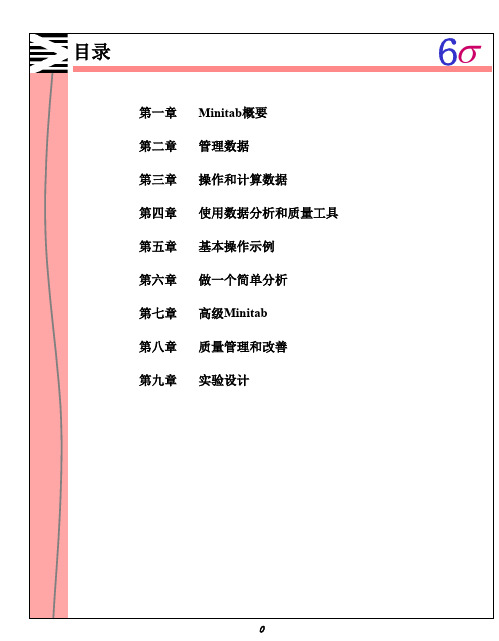
2. 数 据 的 三 种 类 型 : 数 值 型 (numeric ) 、 文 本 型 (text) 、 日 期 / 时 间 型
每当保存一个project 文件时,保存了以下一些内容:
一. 所有窗口的内容,其中包括:
1. 每个数据窗口(Data window)的数据列。 2. 信息窗口(Info window)中的常量、矩阵。 3. 会话窗口(Session window)和历史窗口(History window)中
的所有的文本。 4 . 每个图形窗口(Graph window)。 二. 通过命令 FileProject Description 生成的 project 文件注解。 三. 通过命令 Editor Worksheet Descriptions 生成的对每个工作表的注 解。
四. 每个窗口的大小、位置和状态。
5
Minitab的工作步骤
6s
在对话框中输入变量
MINITAB的对话框和其他软件的对话框没什么两样。其最大的特点就是变量 列表框,出现在很多对话框中。变量列表框一般显示的是一些变量列名、常量或 矩阵。凡是在能够输入变量的文本框中,均可以输入这些列表框中所显示的。变 量列表框的优点是可以准确无误的选择变量名(一般指数据列名)。
Hale Waihona Puke 3. 与数据有关的三个窗口
A.数据窗口(Data window) 数据窗口中的内容即为工作表中的数据列。当打开了多个工作表时,每个工
- 1、下载文档前请自行甄别文档内容的完整性,平台不提供额外的编辑、内容补充、找答案等附加服务。
- 2、"仅部分预览"的文档,不可在线预览部分如存在完整性等问题,可反馈申请退款(可完整预览的文档不适用该条件!)。
- 3、如文档侵犯您的权益,请联系客服反馈,我们会尽快为您处理(人工客服工作时间:9:00-18:30)。
书山有路勤为径, 学海无涯苦作舟
2020年4月10日星期五
如下进行随机化:
利用Minitab中设计DOE
书山有路勤为径, 学海无涯苦作舟
利用Minitab中设计DOE
前面的设置完成,Minitab就为我们生成了实验的正交表。
•标准次序 •运行次序
书山有路勤为径, 学海无涯苦作舟
此模型中因子的主效应和交互作 用的显著性。
书山有路勤为径, 学海无涯苦作舟
模型中各项因子的系数。
实验的统计分析第3步:各种统计量分析
统计工具就以下的实验数学模型进行分析:
• 结论:
• 温度的“P” ≤0.05,温度是重要的 ;
• 压力的“P” ≤0.05,温度是重要的 • (温度×压力)的“P” >0.05,温
利用Minitab中设计DOE 在“因子”选项中设置因子名称和水平
书山有路勤为径, 学海无涯苦作舟
实验的直观分析(Minitab)
利用Minitab做出实验结果的主效应图和交互作用图。
选择命令:“统计>方差分析>主效应图和交互作用图”
•使用文件:全因子.mtw
书山有路勤为径, 学海无涯苦作舟
书山有路勤为径, 学海无涯苦作舟
简化模型
重新打开实验分析窗口:统计>DOE>因子>分析因子实验… 在“项”中只保留重要的因子项
书山有路勤为径, 学海无涯苦作舟
•其他按“确定”
实验的统计分析第2步:分析模型的有效型
模型有效吗?
书山有路勤为径, 学海无涯苦作舟
书山有路勤为径, 学海无涯苦作舟
书山有路勤为径, 学海无涯苦作舟
实验的统计分析第1步:选择模型
因子项的重要性:
在这个例子中,很明显催化剂是最重要的,第二个重大的影响是温度。 当我们进行简化时,红线以下的因子和交互作用都被列入可从模型中移
去的候选项。 为了确保分析的精确性,在简化模型之前可以分析“主效应图”和“交互作
用图”
实验的直观分析(Minitab)
直观分析的结论:
温度比压力相对更重要,而它们的交互作用并不显著;
为了得到更高的表面强度,温度应该设在180℃,而压力设在6。
书山有路勤为径, 学海无涯苦作舟
利用Minitab对实验进行统计分析 遵循以下步骤对实验进行统计分析
1.选择模型 2.检查模型的有效性 3.分析各种统计量 4.确定最佳条件
利用Minitab设计部分因子实验
选择菜单统计>DOE>因子>创建因子实验…
书山有路勤为径, 学海无涯苦作舟
利用Minitab设计部分因子实验
按下“设计”按钮进行如下的设置:
•选择1/2部分因子实验
书山有路勤为径, 学海无涯苦作舟
利用Minitab设计部分因子实验
按下“因子”按钮进行如下的设 置
Minitab为我们制作了四合一残差图进行模型的有效性判定:
书山有路勤为径, 学海无涯苦作舟
实验的统计分析第2步:分析模型的有效型
残差满足以上的三个条件吗?
书山有路勤为径, 学海无涯苦作舟
实验的统计分析第3步:各种统计量分析
统计工具就以下的实验数学模型进行分析:
流程中各因子的显著性 。
R2,决定系数,说明了模型中 的因子对结果影响的大小。
•第31页
如下图设置对话框
设置对话框
书山有路勤为径, 学海无涯苦作舟
•第32页
利用Minitab建立SPC
• 实验的别名结构(混淆)
实验的直观分析
按照前面全因子实验的步骤做出实验结果的主效应图和交 互作用图如下:
如何得出结论?
书山有路勤为径, 学海无涯苦作舟
•使用Minitab文件:部分因子(+).mtw
实验的直观分析
初步结论: 主效应中,催化剂浓度,温度和原材料浓度相对是重要的 交互作用中,A*B:催化剂浓度*温度,B*C:温度*原材料浓度 是重要的。
温度:
180
催化剂浓度:
2
原材料浓度:
3
书山有路勤为径, 学海无涯苦作舟
如下图设置Minitab对话框
田口实验分析
•使用文件:田口实验.mtw
书山有路勤为径, 学海无涯苦作舟
如下图设置Minitab对话框
分析实验
书山有路勤为径, 学海无涯苦作舟
信息窗口输出
因子显著性的判断:田口博士的一半一半原则(把大约一半的因 子作为重要因子,另外一半视为不重要因子)
度和压力的交互作用不重要的
书山有路勤为径, 学海无涯苦作舟
实验的统计分析第4步:确定最佳条件
选择菜单”统计>DOE>因子>因子图…”作出以下图形:
立方图
书山有路勤为径, 学海无涯苦作舟
实验的统计分析第4步:确定最佳条件
书山有路勤为径, 学海无涯苦作舟
•为了得到更高的强度,因子的最佳设置是: •温度:180 •压力:6
书山有路勤为径, 学海无涯E>因子>分析因子设计…”如下选择模型
•Minitab为实验建立了如下的数学模型
书山有路勤为径, 学海无涯苦作舟
•期望值
实验的统计分析第2步:分析模型的有效型
一个有效的实验模型其残差满足以下三个条件:
残差呈正态分布 残差和为零 残差没有明显的模式或者趋势
实验的统计分析第3步:各种统计量分析
因子项的显著性
此模型解析了流程输出 96.84%的变异。
此模型中因子的主效应和交 互作用统计上都是显著的。
异常点,需要分析其原因。
模型中各项因子的系数。
实验的统计分析第4步:寻找最佳设置
选择菜单统计>DOE>因子>因子图…作出实验的立方图
在实验的区域中,提高流程反应度的最佳设置是:
书山有路勤为径, 学海无涯苦作舟
利用Minitab设计部分因子实验
设置“选项”按钮对话框
为了学习的方便,把“随机化”选项去掉 其他按“Ok”
书山有路勤为径, 学海无涯苦作舟
书山有路勤为径, 学海无涯苦作舟
信息窗口输出
• 实验设计的基本信息:
因子数目 运行次数 实验类型 实验分辨率 “+”或者“-”的组合
书山有路勤为径, 学海无涯苦作舟
因子水平的选择
•最大化SN比: •X1:水平2 •X3:水平1
书山有路勤为径, 学海无涯苦作舟
•调整调节因子至目标值: •X2:水平1
利用Minitab建立控制图
打开Minitab 文件 PCB.mtw
选择“统计>控制图>属性控制图>P…”
书山有路勤为径, 学海无涯苦作舟
